¿Cómo elaborar tu propia sopa de letras en un archivo de Word? - Sigue esta guía
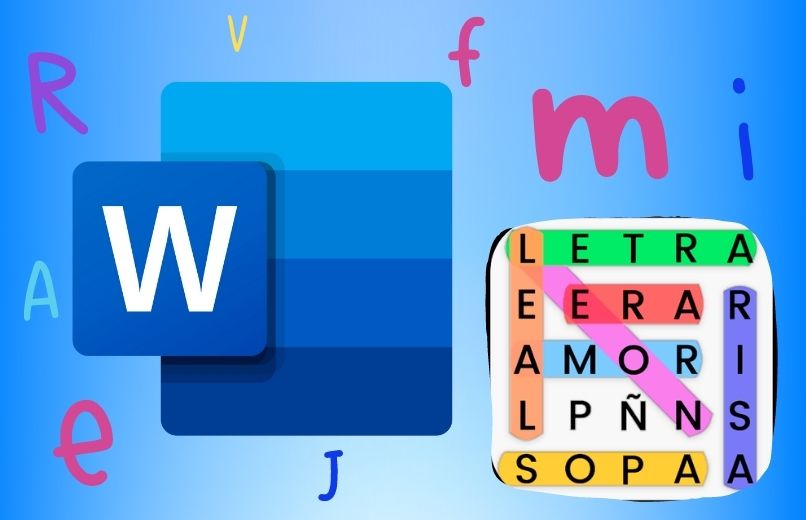
Si quieres usar Microsoft Word para crear o diseñar tu propia sopa de letras solo deberás utilizar las herramientas de edición que tiene este programa, Es muy fácil y sencillo y si quieres aprender a hacer una sopa de letras en Word en tu móvil o desde tu computador, solo deberás seguir una serie de pasos.
- ¿Qué debes tener ya listo para comenzar a realizar una sopa de letras en Word?
- ¿Cuáles son los pasos para hacer una sopa de letras en Microsoft Word fácilmente?
- ¿Qué otros programas existen para realizar una sopa de letras rápidamente?
- ¿Es posible resolver una sopa de letras en Word si es una imagen?
¿Qué debes tener ya listo para comenzar a realizar una sopa de letras en Word?
Antes de iniciar a crear una sopa de letras primero debe contener un título, el cuál debe especificar sobre qué va a tratar la sopa de letras, también deberá escribir una lista de palabras que se debe buscar, y, por último, pero no menos importante definir el estilo y diseño de su sopa de letras.

¿Cuáles son los pasos para hacer una sopa de letras en Microsoft Word fácilmente?
Para crear una sopa de letras en Microsoft Word ya sea desde tu dispositivo móvil o tu computador deberás utilizar las herramientas de edición que posee el programa siguiendo una serie de pasos que podrán variar, según el equipo que este usando.
Desde cualquier dispositivo móvil
- Abre la aplicación de Microsoft Word
- Inicio de sesión con tu cuenta de Microsoft.
- Luego abre un nuevo documento, para hacerlo dirígete a la parte superior de tu pantalla y haz clic en símbolo +, y luego haz clic en 'Documento en blanco'.
- Para insertar una tabla en Word, haz clic en la pestaña de Insertar.
- Luego haz clic en icono de Tabla, se desplegará un menú y selecciona la opción de 'Insertar tabla'.
- Al hacer clic en insertar tabla se abrirá una ventana donde podrás introducir el número de filas y columnas para tu sopa de letras.
- Luego deberás colocar 15 filas y 15 columnas.
- Si deseas insertar más filas o columnas a tu tabla, solo deberás seleccionar toda la tabla y luego hacer clic izquierdo sobre la tabla y notaras que te aparecerá un menú de opción y selecciona Insertar, luego solo elige si insertar hacia arriba, debajo, izquierda o derecha de la tabla.
- Haz clic en la pestaña de diseño, para cambiar el estilo y color de tu tabla.
- En la pestaña de inicio podrás modificar, el tamaño, fuente y color de tu texto.
- Por último, haz clic en icono de guardar y selecciona una carpeta de dispositivo móvil.
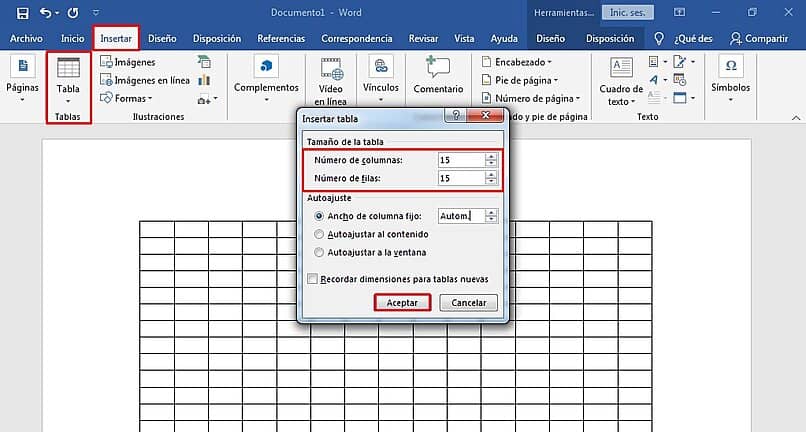
Mediante una PC
- Abre el programa de Microsoft Word.
- Luego en la página de inicio haz clic en 'Documento en blanco' o también puedes elegir algún documento que desees modificar.
- Para crear una sopa de letras primero debes insertar una tabla, para hacer esto haz clic en la pestaña de Insertar, y luego haz clic en icono de tablas.
- Luego se desplegará un menú de opciones y selecciona en 'Insertar tabla', y se abrirá una venta donde podrás elegir el número de filas y columnas que quieres que tengas tu sopa de letras.
- Lo recomendable es verificar tu lista de palabras y ver cuantas letras tiene tu palabra más larga de este modo tener una referencia más clara de cuentas casillas quieres en tu sopa de letras.
- En la casilla de columnas coloca 15 y en la casilla de filas coloca 15, y luego haz clic en aceptar para aplicar los cambios.
- Si deseas añadir más columnas o filas en tu sopa de letras, solo deberás hacer clic en algunas de las casillas y luego hacer clic en la pestaña de formado o disposición de tu tabla.
- Luego en la sección de filas y columnas, seleccionar la opción de insertar arriba, debajo, izquierda o derecha, y de forma automática se sumará una fila o columna a tu tabla. También podrás ajustar el tamaño de celda, fila o columna en una tabla de Word.
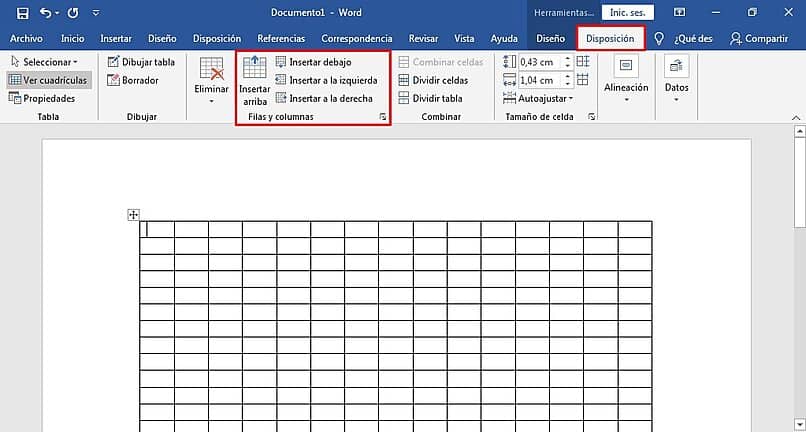
- Una vez termines las casillas, deberás empezar a introducir tu lista palabras en la dirección que quieras, evitando que estén una al lado de la otra.
- Al terminar de escribir tus palabras deberás llenar las demás casillas con cualquier letra del abecedario.
- Luego haz clic en la pestaña de diseño y selecciona un estilo de tabla, además también podrás modificar los colores de tu tabla y cambiar las fuentes de texto.
- En la pestaña de inicio también podrás cambiar las fuente, color y tamaño de tu texto.
- Por último, dirígete a la parte superior de tu pantalla y haz clic en icono de guardar o puedes utilizar el atajo de teclado, haciendo clic en las teclas Ctrl + G.
- Si deseas guárdalo en formato PDF para su posterior impresión, haz clic en la pestaña de archivo.
- En la barra lateral izquierda, selecciona el botón de 'Guardar como', y selecciona una capeta de tu computador, y haz clic en icono de importar como PDF.
¿Qué otros programas existen para realizar una sopa de letras rápidamente?
Puedes crear sopa letras sin la necesidad de usar el programa de Word, ya que existen muchas páginas web que se encargan de elaborar tu sopa de letras en solo unos minutos, y que además te permite descargarlo en formato de imagen o PDF. Algunas de las plataformas más usadas son generar Sopa de Letras, Word Search Maker, Free Word Search Creator y Word Search Generator.
En estas plataformas solo deberás introducir un título de ser necesario, las palabras que quieres usar en tu sopa de letras y la dirección de las palabras, además también te permiten personalizar los colores y el diseño de la sopa de letras, luego al terminar tu diseño, solo deberás descargar y guardar en tu computador.
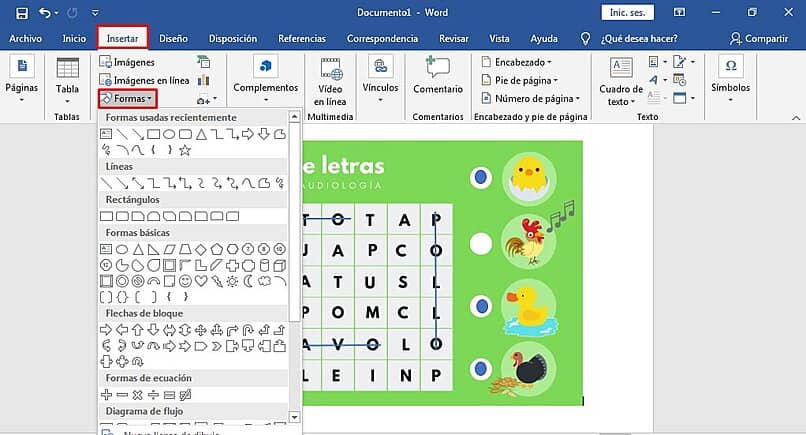
¿Es posible resolver una sopa de letras en Word si es una imagen?
Si creamos una sopa de letras, para resolver online lo más recomendable es dejarlo en formato de Word para tener una mejor manipulación, sin embargo, si tu sopa de letras está en formato de JPG o PNG, puedes utilizar otras herramientas de edición que posee el programa de Word, como por ejemplo insertar formas o figuras, que te permitirán resolver tu sopa de letras.